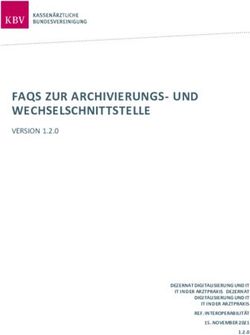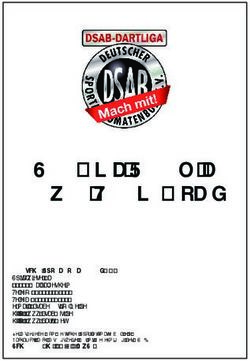Dokumentation Magento Shop System Plug-In Version 1.5.0 - Datum: 1. März 2021 - VR Payment
←
→
Transkription von Seiteninhalten
Wenn Ihr Browser die Seite nicht korrekt rendert, bitte, lesen Sie den Inhalt der Seite unten
Inhalt
1. Einführung ............................................................................................... 3
2. Installation .............................................................................................. 4
3. Einstellungen ........................................................................................... 5
3.1 Basis-Einstellungen ...................................................................................................... 5
3.2 Einstellung der Zahlungsmethoden ............................................................................. 5
3.3 Zusätzliche Konfigurationsoptionen für Karten und SEPA .......................................... 7
3.3.1 Direct Debit (SEPA) .................................................................................................... 8
3.3.3 easyCredit ................................................................................................................ 10
4. Anwendung ........................................................................................... 11
4.1 Auftragsstatus ............................................................................................................ 11
4.2 Manuelle Buchung von ‚pre-authorized‘ Beträgen ................................................... 11
4.3 Stornierungen und Gutschriften................................................................................ 12
5. Plug-In Features ..................................................................................... 13
5.1 Einfaches Kassieren ................................................................................................... 13
5.2 Manuelle Wiederholung /Nachbestellung ................................................................ 15
5.3 Offenlegung des Standorts des Visa-Händlers .......................................................... 17
6. Sonstiges ............................................................................................... 19
6.1 Fehleranalyse ............................................................................................................. 19
6.2 Installation ................................................................................................................. 19
6.3 Datenbank ................................................................................................................. 20
6.4 Einstellungen ............................................................................................................. 21
7. Versions-Tracker .................................................................................... 22
Dokumentation – Magento Shop System Plug-In
21. Einführung
Viele Online-Shops nutzen eines der führenden Shopsysteme. Für sie bietet VR Payment
eCommerce fertige Erweiterungen, die die Integration wesentlich erleichtern. Sofern keine
speziellen Anforderungen abgebildet werden müssen, reichen diese Erweiterungen aus, um
die Dienste von VR Payment eCommerce zu nutzen.
Die vorliegende Erweiterung für das Shopsystem Magento Community Edition unterstützt:
- Karten (Visa, MasterCard, AMEX, JCB, Diners)
- Lastschrift
- PayPal
- SOFORT Überweisung
- Giropay
- Paydirekt
- easyCredit
Diese Erweiterung ist kompatibel ab Version:
- Magento 1.9.0.1 – 1.9.4.5
Die folgenden Kapitel erläutern:
- Wie Sie die Erweiterung installieren.
- Welche Einstellungsmöglichkeiten es gibt.
- Wie Sie die Erweiterung verwenden.
- Welche weiteren Punkte zu beachten
Dokumentation – Magento Shop System Plug-In
32. Installation
Die Erweiterung wird über eine Zip-Datei installiert. Nachdem Sie die Zip-Datei erfolgreich
runtergeladen haben, beachten Sie für die Installation folgende Schritte:
- Dekomprimieren Sie die Zip-Datei (in ein temporäres Verzeichnis).
- Passen Sie die dekomprimierten Dateien und Verzeichnisse entsprechend dem aktuel-
len Status der Magento-Installationsgruppe und den Benutzerrechten an.
- Kopieren Sie den Inhalt des Verzeichnisses "src" in das Magento-Hauptverzeichnis und
überschreiben Sie damit die vorherigen Dateien/Verzeichnisse.
- Bitte folgen Sie der readme.txt-Anweisung im Order docs, um alle Funktionen des Plug-
Ins vollständig zu aktivieren.
- Löschen Sie den kompletten Magento-Cache unter dem Menüpunkt "Toolbox",
"Cache" "Cache löschen".
- Melden Sie sich im Backoffice-Bereich Ihres Magento-Shops ab und melden Sie sich
erneut an, um die Rechteverwaltung für den Backoffice-Benutzer zu aktualisieren.
Dokumentation – Magento Shop System Plug-In
43. Einstellungen
3.1 Basis-Einstellungen
Die einzelnen Zahlungsarten können im Backoffice-Bereich unter "System" → "Einstellun-
gen"→ "VR Payment eCommerce" konfiguriert werden.
3.2 Einstellung der Zahlungsmethoden
Um eine Zahlungsmethode zu konfigurieren, muss über die Schaltfläche „Bearbeiten“ die De-
tailansicht der gewählten Zahlungsmethode geöffnet werden. In der Detailansicht können die
folgenden Punkte konfiguriert werden:
- Drop-Down-Liste "Aktivieren": bestimmt, ob die Zahlungsmethode aktiv oder inaktiv
ist.
- Drop-Down-Liste "Server": bestimmt, ob Transaktionen über den TEST- oder LIVE-Ser-
ver verarbeitet werden.
- Feld "Channel-ID": dient zur Hinterlegung der Zugangsdaten, die von VR Payment
eCommerce zur Verfügung gestellt werden.
- Drop-Down-Liste "All Allowed Countries": bestimmt, ob Transaktionen aus allen Län-
dern oder nur aus bestimmten Ländern zugelassen werden.
- Liste "Bestimmte Länder": legt fest, welche Länder zugelassen werden, wenn die Op-
tion in der Dropdown-Liste gewählt wurde; die Mehrfachauswahl von Ländern ist
durch Drücken und Halten der STRG-Taste möglich.
- Feld „Sortierreihenfolge“: bestimmt die Reihenfolge, in der die Zahlungsmethoden im
Bestellvorgang angezeigt werden; die Reihenfolge wird durch eine aufsteigende Num-
merierungs-Ordnung festgelegt, die mit „1“ beginnt.
Dokumentation – Magento Shop System Plug-In
5Die Informationen über "Login", "Händler-E-Mail", "Händler-Nr." und "Shop-URL" und „Pass-
wort“ können in der Detailansicht des Reiters „Allgemein“ eingestellt werden. Dadurch wer-
den die Informationen an die jeweiligen Zahlungsmethoden „vererbt“, was die wiederholte
Eingabe dieser Informationen überflüssig macht.
Hinweis: Es ist kein User-ID oder Passwort von Nöten, solange der Access Token angegeben
wird.
Dokumentation – Magento Shop System Plug-In
63.3 Zusätzliche Konfigurationsoptionen für Karten und SEPA
Für Karten-, Paydirekt- und SEPA-Transaktionen gibt es eine zusätzliche Konfigurationsmög-
lichkeit. Die Dropdown-Liste "Transaktionsmodus" legt fest, ob Transaktionen zunächst abge-
bucht oder nur vorautorisiert (pre-authorized) werden sollen.
Pre-Authorization: Dieser Modus bedeutet, dass die Zahlungstransaktion zunächst nur reser-
viert wird. Nachdem der Händler die Transaktion manuell bestätigt hat, wird die Zahlung er-
folgreich abgeschlossen.
Debit: In diesem Modus werden die Zahlungstransaktionen sofort erfolgreich durchgeführt
und der Transaktionsbetrag wird sofort von der Karte des Kunden abgebucht.
Dokumentation – Magento Shop System Plug-In
73.3.1 Direct Debit (SEPA)
So konfigurieren Sie das Direct Debit (SEPA) / Lastschriftverfahren:
1. Aktivieren Sie das Feld, CHECK, wenn Sie Direct Debit (SEPA) aktivieren möchten oder
UNCHECK, wenn Sie Direct Debit (SEPA) deaktivieren möchten.Server Feld:
2. Serverfeld: wenn Sie TEST einstellen, wird kein echtes Geld verwendet. Wenn Sie LIVE
einstellen, wird Ihnen echtes Geld berechnet.
3. Feld Transaktionsmodus: zum Einstellen des Transaktionsmodus, der verwendet wer-
den soll.
4. Feld Entity-ID: Entity-ID, die für Ihr Direct Debit (SEPA)-Zahlungsmethode verwendet
wird.
5. Klicken Sie auf die Schaltfläche Speichern.
3.3.2 Einstellung von Direct Debit (SEPA) Recurring
Recurring wird zur Speicherung der Informationen einer Benutzerkarte verwendet. Wenn
Recurring aktiviert ist, muss der Benutzer/Kunde seine Karten-Daten nicht jedes Mal neu ein-
geben, sobald diese für die erste Transaktion eingegeben wurde. Der Benutzer/Kunde kann
diese nun einfach auswählen und die Kartendaten werden für die nächsten Transaktionen au-
tomatisch übernommen.
So konfigurieren Sie Direct Debit (SEPA) Recurring:
1. Öffnen Sie die Konfiguration der Registerkarte VR Payment eCommerce GENERAL SET-
TINGS (Abbildung unten)
2. Finden Sie die Einstellungen GENERAL SETTING
Dokumentation – Magento Shop System Plug-In
83. Benutzer-ID-Feld: Benutzer-ID, die für Ihre Lastschrift-Zahlungsmethode (SEPA Recurring)
verwendet wird.
4. Passwort-Feld: Das Passwort für Ihre Direct Debit (SEPA) Zahlungsmethode.
5. Suchen Sie danach die Registerkarte „Kasse“ und scrollen Sie, bis Sie den Abschnitt „Zah-
lung Gateaways“ finden.
6. Aktivieren Sie das Feld, CHECK, wenn Sie Direct aktivieren möchten. Lastschrift (SEPA)
oder UNCHECK, wenn Sie Direct Debit (SEPA) deaktivieren möchten.
7. Serverfeld: wenn Sie die Option "TEST" verwenden, wird kein echtes Geld verwendet,
wenn Sie jedoch die Option "LIVE" verwenden, wird echtes Geld berechnet.
Dokumentation – Magento Shop System Plug-In
98. Feld Transaktionsmodus: zum Einstellen der Transaktion Modus, der verwendet werden
soll.
9. Feld Entity-ID: Entity-ID, die für Ihr Direct Debit (SEPA)-Zahlungsmethode verwendet wird.
10. Klicken Sie auf die Schaltfläche Speichern.
3.3.3 easyCredit
3.3.3.1 Einstellungen von easyCredit
1. Öffnen Sie die VR Payment eCommerce-Konfigurations-Registerkarte in der Admin-
Seite von Magento.
2. Aktivieren Sie das Feld, CHECK, wenn Sie Direct Debit (easyCredit) aktivieren möchten
oder UNCHECK, wenn Sie Direct Debit (easyCredit) deaktivieren möchten.
3. Serverfeld: wenn Sie die Option "TEST" verwenden, wird kein echtes Geld verwendet,
wenn Sie jedoch die Option "LIVE" verwenden, wird echtes Geld berechnet.
4. Feld Entity-ID: Entity-ID, die für Ihre easyCredit Zahlungsmethode verwendet wird.
5. Klicken Sie auf die Schaltfläche Speichern.
3.3.3.2 Mit easyCredit bezahlen
Einige Hinweise, die Sie vor der Zahlung mit easyCredit überprüfen müssen:
- Der Bestellbetrag muss größer als 200 EUR und kleiner als 10.000 EUR sein.
- Dauer zwischen 6 und 36 Monaten
- Die verwendete Währung muss der EURO sein.
- Das Geburtsdatum des Kunden ist obligatorisch.
- Die Rechnungsadresse des Kunden muss mit der Lieferadresse des Kunden übereinstim-
men.
- Das Geschlecht des Kunden ist obligatorisch.
Dokumentation – Magento Shop System Plug-In
104. Anwendung
Nach erfolgreicher Installation und Aktivierung der Zahlungsmethoden, werden diese im Be-
stellprozess des Magento Shops angezeigt. Vor dem Einsatz des Moduls im Live-Betrieb sollten
detaillierte Tests auf einem Testsystem durchgeführt werden, um einen reibungslosen Ablauf
zu gewährleisten.
4.1 Auftragsstatus
Der Auftragsstatus kann unter "Kunden" → "Bestellungen" eingesehen werden. Die folgenden
Statusmeldungen sind die wichtigsten:
- "Zahlung akzeptiert": Bestellung und Zahlung wurden ordnungsgemäß ausgeführt.
- "Pre-Authorization der Zahlung": Endgültig die Bestätigung des Zahlungsvorgangs bereit
ist und muss vom Händler manuell ausgelöst werden.
- „Ausstehende Zahlung“: Die endgültige Bestätigung der Zahlung ist noch ausstehend.
- „Annulliert“: Die Zahlungsbestätigung ist nicht eingegangen; daher wurde die Bestellung
automatisch storniert.
4.2 Manuelle Buchung von ‚pre-authorized‘ Beträgen
Wenn Transaktionen vorautorisiert (pre-authorized) sind, wird der Transaktionsbetrag nur auf
dem Kredit oder der Debit Karte des Kunden reserviert. Um die Zahlung abzuschließen, muss
der Transaktionsbetrag gebucht werden. Dies geschieht automatisch, sobald die jeweilige
Rechnung in der Detailansicht geöffnet wird.
Danach kann die jeweilige Bestellung über den Button „Rechnung“ im Magento-Backend ge-
neriert werden.
Um die Reservierung abzuschließen, muss die Schaltfläche „Rechnung senden“ angeklickt
werden. Es ist auch zu beachten, dass der Betrag auf „Online erfassen“ gesetzt ist:
Dokumentation – Magento Shop System Plug-In
114.3 Stornierungen und Gutschriften
Wenn ein Auftrag im Magento-Backend gutgeschrieben oder storniert wird, wird die Zah-
lungstransaktion nicht gutgeschrieben oder automatisch annulliert. Dies muss separat im VR-
Payment-Backoffice erfolgen.
- Der Händler kann Rückerstattungen und Teil-Rückerstattungen über "Verkauf → "Rech-
nungen" durchführen. Um die (Teil-) Rückerstattung auszulösen, muss die entsprechende
Rechnung geöffnet und der Button „Gutschrift“ gedrückt werden.
- Schließlich betätigt der Händler die Schaltfläche „Rückerstattung“, um die Gutschrift zu er-
stellen.
Dokumentation – Magento Shop System Plug-In
125. Plug-In Features
5.1 Einfaches Kassieren
Karten-/Bankdaten und PayPal-Konten werden automatisch im Kassenbereich für zukünftige
Shop-Besuche gespeichert, falls im Backend die ‚Recurring‘ Funktion aktiviert ist.
Erst nach der Bestellung, wird der Nutzer aufgefordert, seine Daten für weitere Shop Besuche
zu speichern.
Dokumentation – Magento Shop System Plug-In
13Gespeicherte Zahlungsinformationen werden im Kundenkonto unter „Mein Konto“ > „Meine
Zahlungsinformationen“ angezeigt und können auch ohne Kasse in diesem Bereich verwaltet
und ergänzt werden.
Der Käufer kann über den „Default“-Button im „meine Zahlungsinformationen“-Bereich, eine
Kreditkarte als Standardkarte festlegen. Diese Kreditkarte wird beim Checkout als Stan-
dardoption angezeigt. Einmal erstellte Karten- und Bankdaten, können für Ein-Klick-Checkouts
verwendet werden. Hierfür ist keine zusätzliche Dateneingabe erforderlich.
Zu diesem Zweck dient die Standard Zahlungsmethode im Kassenbereich. Der Käufer kann alle
gespeicherten Zahlungsoptionen zur Verwendung, durch das Klicken auf die Schaltfläche „Än-
dern“ anpassen. Darüber hinaus kann der Einkäufer auch neue Daten hinzufügen.
Dokumentation – Magento Shop System Plug-In
145.2 Manuelle Wiederholung /Nachbestellung
Der Händler die Möglichkeit, Nachbestellungen anhand der registrierten Zahlungsdaten eines
Kundenauszulösen und abzuwickeln, indem er im Backend-Bereich über den Reiter „Kunden“
> „Kunden verwalten“ geht.
Der Händler wählt zunächst den Kunden aus, für den eine Bestellung erstellt werden soll. Dann
bestätigt er das Feld „Bearbeiten“ und klickt anschließend auf die Schaltfläche „Bestellung
erstellen“.
Dokumentation – Magento Shop System Plug-In
15An dieser Stelle wählt der Händler zunächst die Sprache des Shops aus:
Mit Hilfe der Symbolleiste auf der linken Seite, kann der Händler, Artikel in den Warenkorb
des Kunden hinzufügen oder entfernen. Die Angaben erfolgen über die Schaltfläche „Ände-
rungen aktualisieren“.
Danach werden die gespeicherten Kreditkartendaten unter „Zahlungsmethode“ angezeigt
und können zur Abgabe der Bestellung verwendet werden.
Dokumentation – Magento Shop System Plug-In
16Vor Abschluss des Bestellvorgangs, muss och die Lieferart ausgewählt werden:
Über das Feld „Bestellung absenden“ wird die Bestellung aufgegeben. Alternativ kann der
Händler über den Reiter „Verkäufe“ > „Bestellungen“ eine bestehende Bestellung eines Käu-
fers auswählen und die Nachbestellung durch das Klicken auf die Schaltfläche „Nachbestel-
lung“ auslösen. Und die zuvor genannten Schritte durchführen.
5.3 Offenlegung des Standorts des Visa-Händlers
Seit der Freigabe der Offenlegungskonformität von Visa für den Händlerstandort, wird nun
nach der Zahlung, der Standort des Händlers unter dem Zahlungsrahmen der Kreditkarte an-
gezeigt.
Das Feld unter der Kreditkartenzahlungsrahmen ist über die Backend-Einstellung des Shop
Plug-Ins konfigurierbar.
Dokumentation – Magento Shop System Plug-In
17Hinweis: Dieses Feld ist nicht obligatorisch und sollte immer einen Wert haben.
Der Eintrag im Backend kann zur weiteren Überwachung auch in der Administrationsoberflä-
che des VR Payment Plug-Ins angezeigt werden.
- Beachten Sie, dass das Erscheinungsbild des Feldes je nach Shopsystem unterschiedlich ist.
- Das Feld sollte als EN: "Merchant Location" oder DE: "Firmensitz" bezeichnet werden.
- Haftungsausschluss EN: principal place of business (Company Name, Adress including the
Country)
- Haftungsausschluss DE: Firmensitz lt. Handelsregister (Firmenname, Adresse inklusive
Land)
VR Payment eCommerce wird aktiv die Händler überwachen, die die Änderungen von Visa
nicht erfolgreich umgesetzt.
Dokumentation – Magento Shop System Plug-In
186. Sonstiges
6.1 Fehleranalyse
Möglicherweise können Fehler bei der Installation oder Konfiguration des Plug-Ins auftreten.
Die häufigsten Fehler und ihre Analysen werden im Folgenden beschrieben.
6.2 Installation
Im Magento-Backend kann über das Menü „System“ > „Konfiguration“ > „VR Payment eCom-
merce“ überprüft werden, ob die Dateien korrekt installiert wurden. Sollten nicht alle Zah-
lungsmethoden wie unten dargestellt aufgeführt sein, müssen die Dateien neu installiert wer-
den.
Zudem muss das Modul „VR Payment eCommerce” unter dem Reiter “Erweitert“ > „Ausgabe
der Module deaktivieren“ aufgeführt sein. Die Einstellung „Freigabe“ muss gewählt werden.
Wenn das Modul nicht aufgelistet ist, müssen die Dateien neu installiert werden.
Dokumentation – Magento Shop System Plug-In
196.3 Datenbank
Zusätzlich ist zu prüfen, ob die Magento-Datenbank folgende Tabellen und Zustände anzeigt:
- Status „Zahlung akzeptiert“ und „Vorautorisierung der Zahlung“
- Tabellen: „Kundenauftragsstatus“
Wenn die Tabellen oder Dateien nicht vorhanden sind, ist die Installation fehlgeschlagen und
die Dateien müssen neu installiert werden. Um die Tabellen neu zu installieren, muss der Er-
trag „PaymentOperator_setup“ aus der Tabelle „core_ressource“ gelöscht werden. Anschlie-
ßend installiert Magento die Dateien neu.
Dokumentation – Magento Shop System Plug-In
206.4 Einstellungen
Im Magento-Backend können die detaillierten Einstellungen der einzelne Zahlungsmethoden
und Zahlungseinstellungen über "System" → "Konfiguration" → "VR Payment eCommerce"
überprüft werden.
Fehler Lösungsansatz
Kundentransaktionen werden nicht im Online Überprüfen Sie, ob die Angaben in den Eingabe-
Administration Tool von VR Payment eCom-
feldern ""User-ID", "Passwort", "Access Token";
merce angezeigt.
"Recurring", "Händler-E-Mail", "Händler-Nr."
und "Shop-URL" korrekt sind.
Im Checkout des Online-Shops (Frontend) wer- Überprüfen Sie, ob alle Zahlungsmethoden akti-
den keine oder nicht alle Zahlungsmethoden an- viert sind.
gezeigt.
Im Online-Shop können keine Einkauf getätigt 1. Überprüfen Sie, ob gültige Zahlungsdaten
werden, obwohl alle Zahlungsmethoden in der (Bank, Karten, etc.) verwendet werden.
Kasse korrekt angezeigt werden. 2. Überprüfen Sie, ob die Servereinstellung
"LIVE" aktiviert ist. Wenn der Server auf "TEST"
eingestellt ist, können keine Transaktionen ver-
arbeitet werden.
Die Reihenfolge der Zahlungsmethoden in der Überprüfen Sie, ob die aktivierten Zahlungsme-
Kasse ist nicht korrekt. thoden im Feld "Display Sort Order" eine fortlau-
fende Nummerierung in der gewünschten Rei-
henfolge aufweisen. Das heißt, wenn es sieben
aktive Zahlwege gibt, müssen die Werte "1" bis
"7" unter "Sortierung anzeigen" zugeordnet wer-
den.
Dokumentation – Magento Shop System Plug-In
217. Versions-Tracker
Um Ihnen den besten Service zu bieten, über neuere Versionen des Plug-Ins, sowie über Si-
cherheitsfragen zu informieren, sammelt das VR Payment eCommerce Plug-In einige grundle-
gende und technische Informationen aus dem Shopsystem (wie unten aufgeführt). Die Infor-
mationen werden unter keinen Umständen für Marketing- und/oder Werbezwecke verwen-
det werden. VR-Vergütung sammelt auch keine Informationen, die dem deutschen Bundes-
datenschutzgesetz bezüglich personenbezogener Daten (§ 3 Abs. 1 BDSG) unterliegen.
Wenn Sie die das VR Payment eCommerce Plug-In nicht diese Informationen teilen lassen wol-
len, können Sie den Tracker nach der Installation des Plug-Ins deaktivieren.
Bitte tun Sie dies unter den allgemeinen Einstellungen.
Sobald das Plug-In installiert ist, sendet es regelmäßig die folgenden Informationen zu einer
sicheren und engagierten Datenbank des VR Payment eCommerce Plug-In:
- Die beim Plug-In eingegebene Händler-ID
- E-Mail-Adresse, die bei der Plug-In-Konfiguration eingegeben wurde
- URL des Shopsystems, die bei der Plug-In-Konfiguration
- Externe IP-Adresse des Shopsystems
- Shop-System
- Shop-Version
- Plugin-Version
- Plugin-Modus (TEST / LIVE)
- Datum und Uhrzeit
Dokumentation – Magento Shop System Plug-In
22Sie können auch lesen